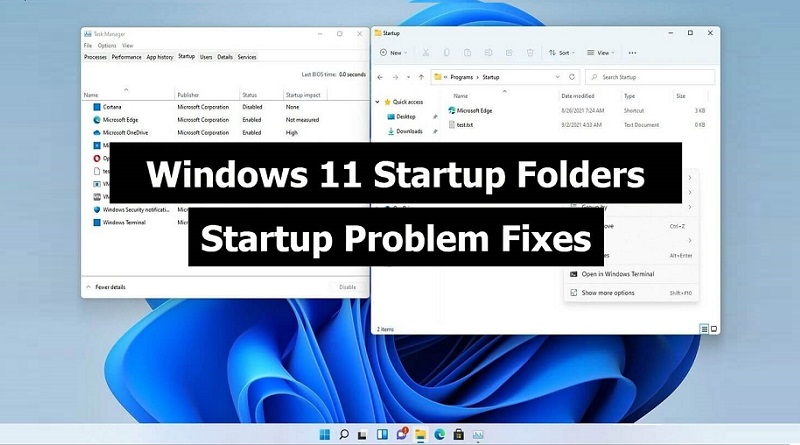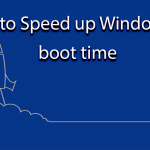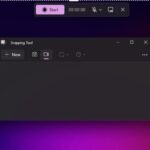پوشه استارتآپ ویندوز ۱۱ کار نمیکند؟ آن را در ۶ مرحله برطرف کنید
همه ما برنامههای خاصی داریم که هنگام روشن شدن کامپیوتر، همراه با سیستم عامل بوت میشوند. این برنامهها در پوشه استارتآپ ذخیره میشوند. اما اگر پوشه استارتآپ ویندوز ۱۱ کار نکند، ممکن است با مشکلاتی در استفاده از آنها مواجه شوید. پوشهی استارتآپ اینجا فقط شامل میانبرهایی برای برنامههایی است که میخواهید هنگام روشن شدن سیستم بارگذاری شوند. مایکروسافت اکنون اضافه کردن یا حذف این موارد را سادهتر کرده است. بنابراین، به جای رفتن به پوشه، میتوانید مستقیماً آنها را از Task Manager مدیریت کنید. اگرچه با کار نکردن پوشهی استارتآپ ویندوز ۱۱، همه چیز به خوبی پیش نخواهد رفت و ممکن است با مشکلاتی مواجه شوید. در این صورت، برای یافتن موثرترین راهحلها، بخشهای زیر را مطالعه کنید.
چرا پوشه راه اندازی ویندوز 11 کار نمی کند؟
یکی از مهمترین نکات، قبل از شروع عیبیابی هر خطایی، این است که بفهمید چه چیزی واقعاً باعث آن شده است. و پس از شناسایی آن، رفع خطا به راحتی آب خوردن میشود.
دلیل اصلی در اینجا مشکلات مربوط به خود برنامه است. بنابراین، اگر یک برنامه به درستی نصب نشده باشد یا برخی از فایلهای حیاتی آن از بین رفته باشند، در هنگام راهاندازی بارگیری نمیشود. همچنین، یک رجیستری پیکربندی نشده نیز میتواند باعث ایجاد مشکلاتی در برنامههای راهاندازی شود.
جدا از آن، مشکلات مربوط به UAC (کنترل حساب کاربری) نیز ممکن است منجر به عدم کارکرد پوشه راهاندازی ویندوز ۱۱ شود. دلیل این امر این است که برخی از برنامهها به مجوزهای مدیریتی نیاز دارند و اگر به دلیل مشکلاتی، UAC این مجوزها را اعطا نکند، ممکن است برنامه اجرا نشود.
اگر توانستید مشکل را در اینجا شناسایی کنید، کافیست به سراغ راهحل مربوطه بروید و آن را اجرا کنید. در غیر این صورت، مراحل ذکر شده را برای عیبیابی سریع دنبال کنید.
اگر پوشه راه اندازی ویندوز 11 کار نمی کند، چه کاری باید انجام دهم؟
۱. بررسی کنید که آیا برنامه قرار است هنگام بوت شدن بارگذاری شود یا خیر
- برای اجرای Task Manager، دکمه Ctrl + Shift + Esc را فشار دهید و از بالا به تب Startup بروید.
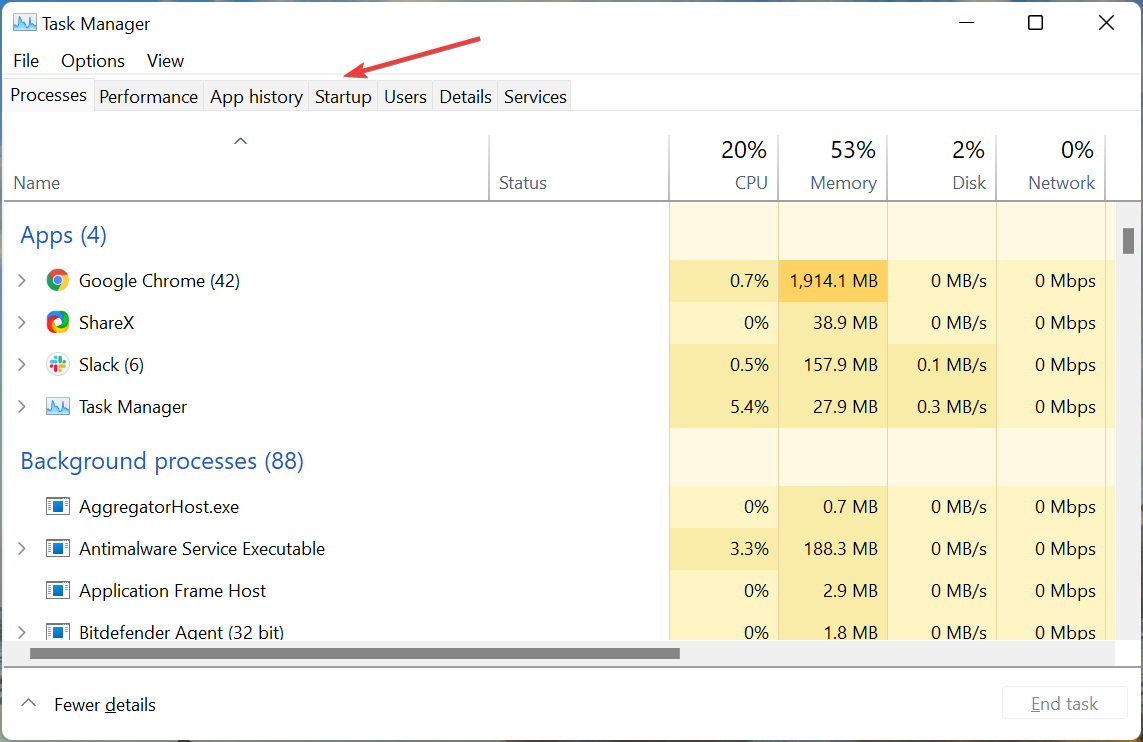
- برنامهای را که همراه با سیستم عامل بارگذاری نمیشود، اینجا پیدا کنید، آن را انتخاب کنید و در صورت نمایش، روی دکمهی «فعال کردن» (Enable) کلیک کنید.
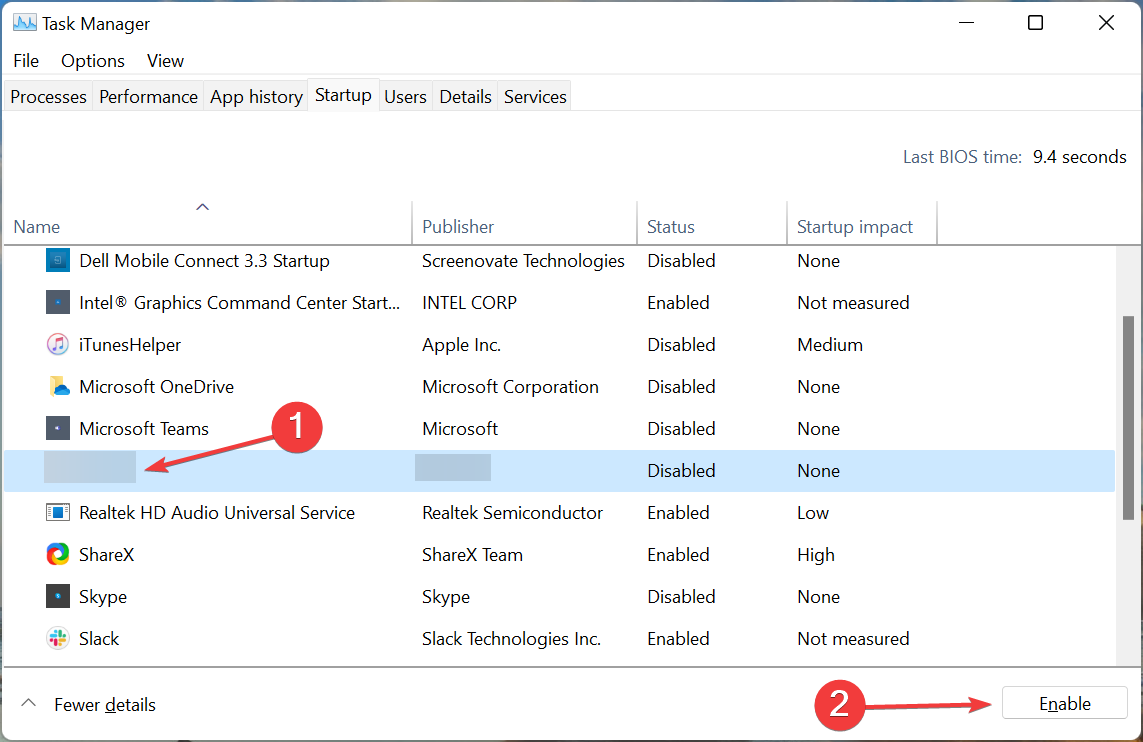
- پس از انجام این کار، کامپیوتر را مجدداً راهاندازی کنید تا تغییرات اعمال شوند و بررسی کنید که آیا برنامه اکنون هنگام بوت شدن بارگیری میشود یا خیر.
در بیشتر موارد، کاربران متوجه شدند که برنامهای که با آن مشکل داشتند، برای بارگذاری در هنگام راهاندازی پیکربندی نشده بود. بنابراین، توصیه میکنیم ابتدا این موضوع را بررسی کنید و برنامه را فعال کنید تا مشکل کار نکردن پوشه راهاندازی ویندوز ۱۱ برطرف شود.در صورتی که برنامه از قبل فعال شده بود و هنوز اجرا نمیشود، به روش بعدی بروید.
۲. تنظیمات برنامه را بررسی کنید
- برنامه Discord را اجرا کنید و روی نماد تنظیمات کاربر ( User Settings) در نزدیکی پایین سمت چپ کلیک کنید.
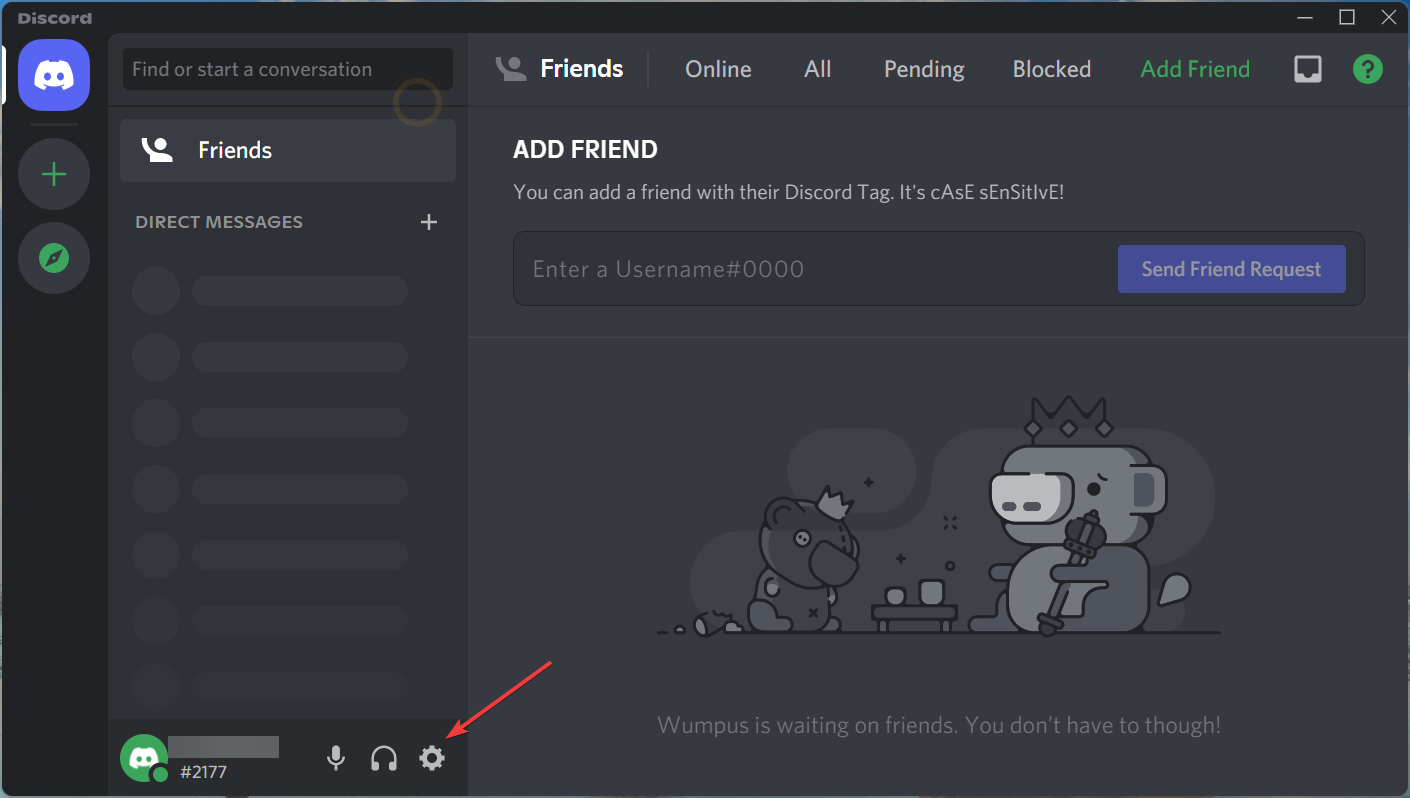
- اکنون، از قسمت ناوبری سمت چپ، گزینه Windows Settings را در زیر App Settings انتخاب کنید.
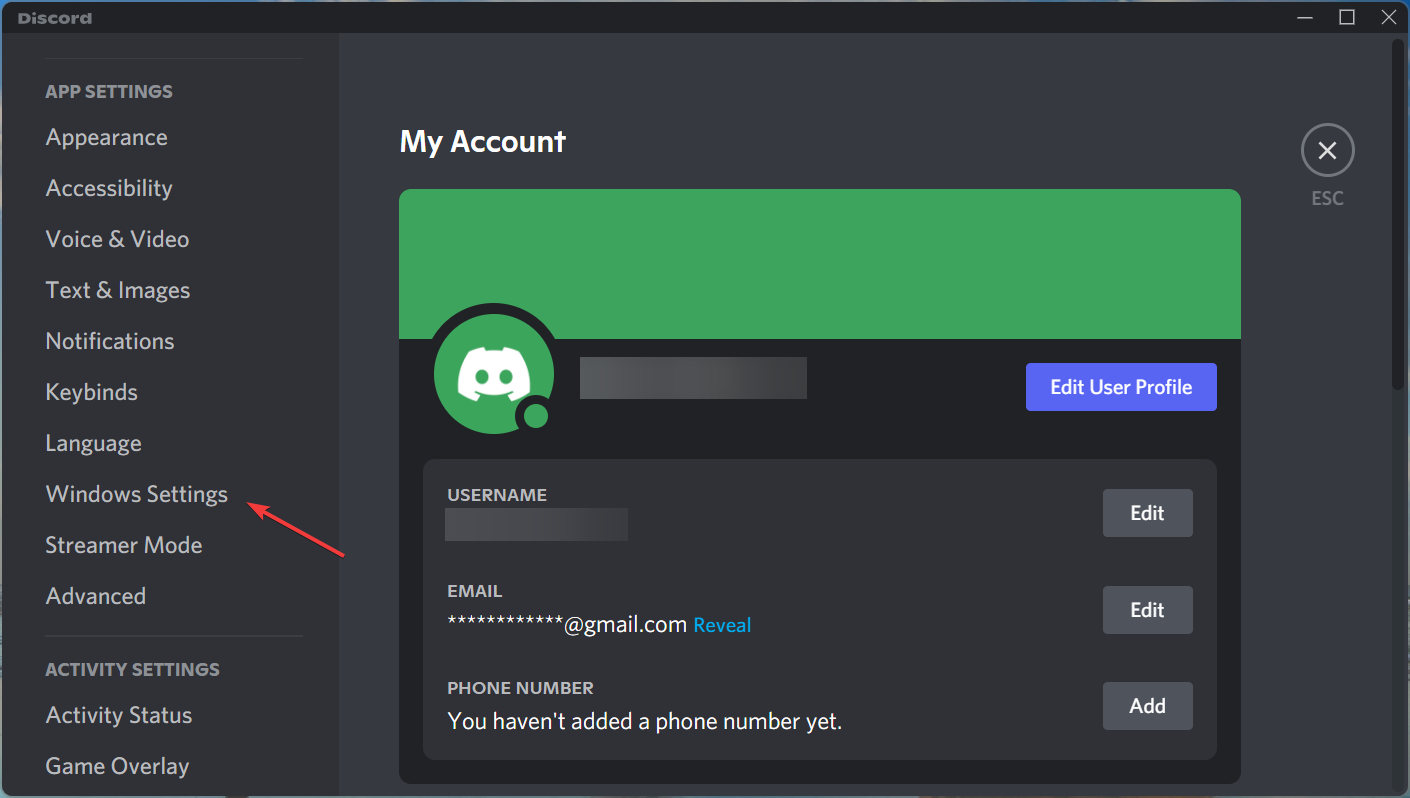
- مطمئن شوید که گزینهی « باز کردن دیسکورد» (Open Discord) فعال است.
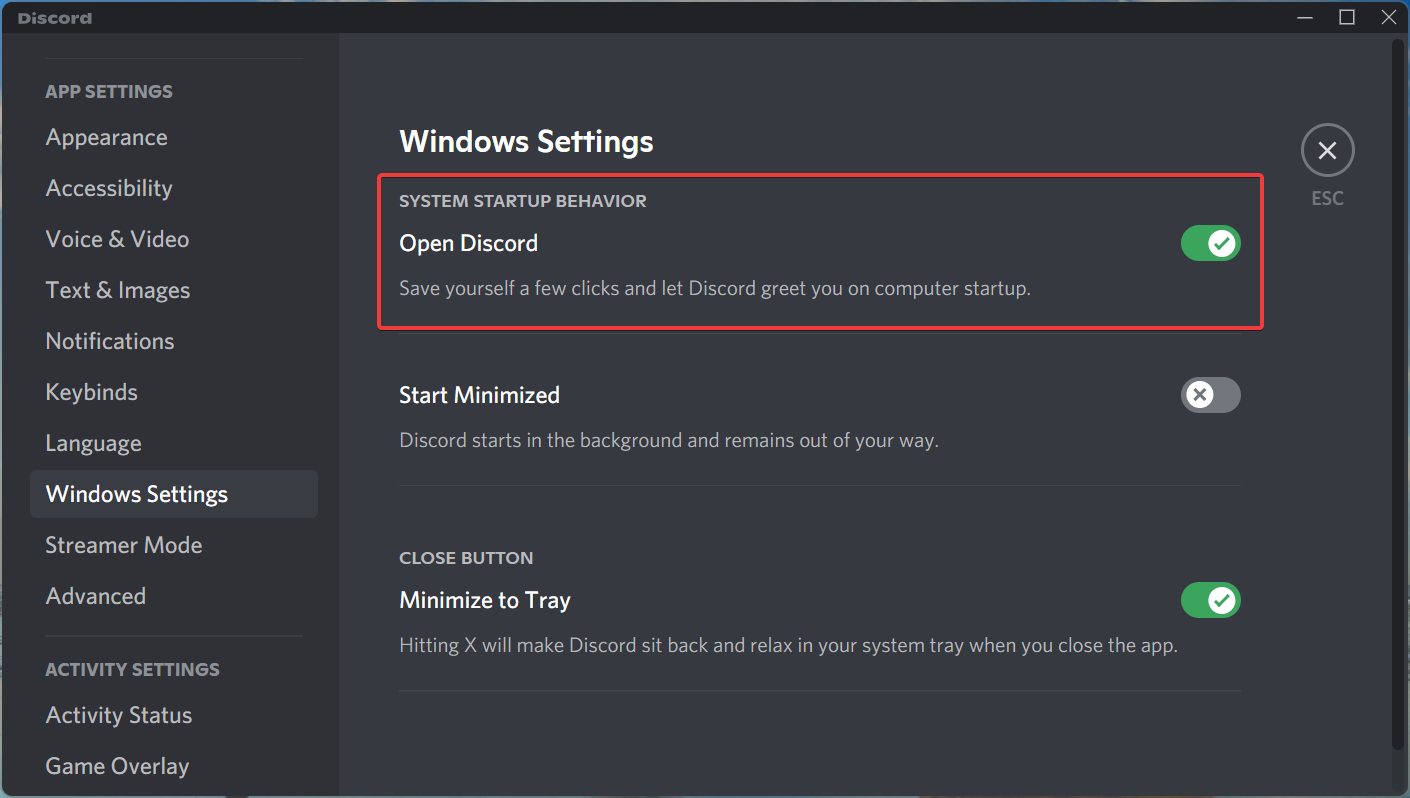
اکثر برنامهها گزینه مشابهی برای اجرای آن برنامه خاص هنگام بوت شدن ویندوز ارائه میدهند. بنابراین، بررسی کنید که آیا این گزینه فعال است یا خیر و همچنین مجوزهای مربوطه را در Task Manager داشته باشید.
بیشتر بخوانید:
- پوشه startup ویندوز 11 کجاست و چگونه از آن استفاده کنیم؟
- نحوه تغییر برنامههای startup در ویندوز 11
- منوی بوت ویندوز 11
- 4 روش برای ورود به حالت ریکاوری در ویندوز 11
- چرا طرح بندی کیبورد در ویندوز 11 مدام تغییر میکند؟
۳. غیرفعال کردن UAC
- برای باز کردن منوی جستجو Windows+S را فشار دهید، عبارت Change user account control settings را در فیلد متن وارد کنید و روی نتیجه جستجوی مربوطه که ظاهر میشود کلیک کنید.
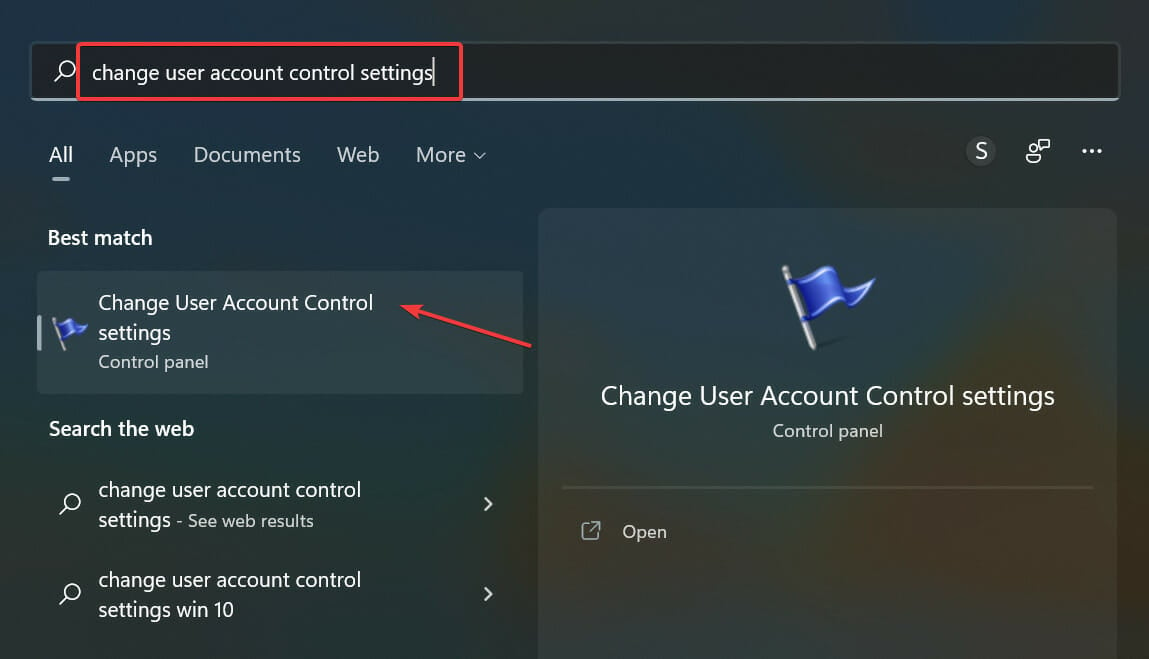
- حالا اسلایدر را به پایین بکشید، یعنی روی Never notify و برای ذخیره تغییرات روی OK در پایین کلیک کنید.
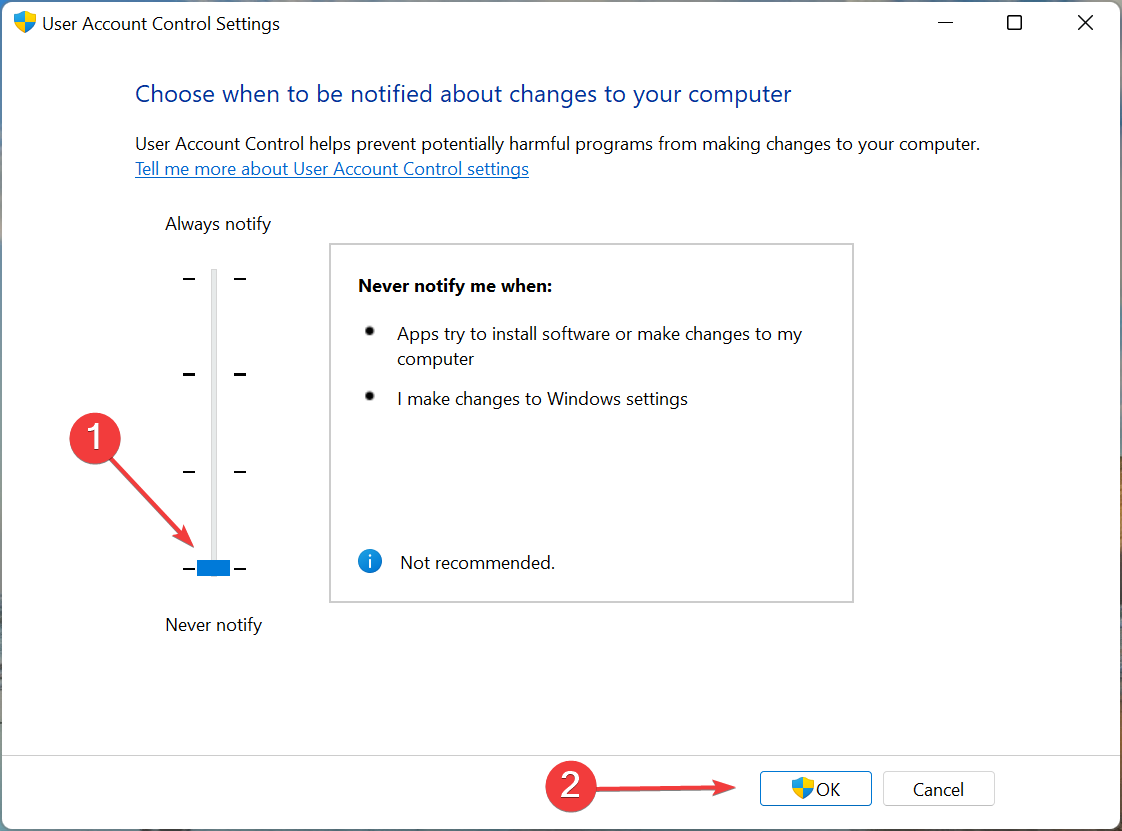
- در پنجرهی UAC (کنترل حساب کاربری) که ظاهر میشود، روی بله (Yes) کلیک کنید.
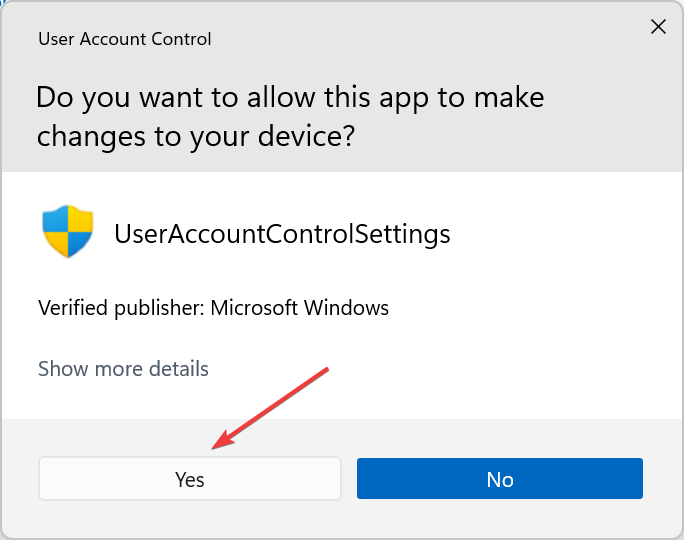
همانطور که قبلاً بحث شد، برخی برنامهها برای بارگیری به مجوز مدیریتی نیاز دارند. اگر مشکلی در UAC وجود داشته باشد و اجرا نشود، میتواند منجر به عدم کارکرد پوشه راهاندازی ویندوز ۱۱ شود. بهترین راه حل در اینجا غیرفعال کردن آن است. اما به یاد داشته باشید که غیرفعال کردن UAC سیستم شما را در معرض تهدیدات قرار میدهد و دیگر به اندازه قبل امن نیست. بنابراین اگر این راه حل کارساز نبود، حتماً آن را دوباره فعال کنید.
۴. میانبر را به صورت دستی به پوشه Startup اضافه کنید
- به پوشهای که لانچر (فایل .exe) برنامه مشکلساز در آن ذخیره شده است بروید، آن را انتخاب کنید و روی آیکون کپی (Copy) در نوار فرمان (Command Bar) در بالا کلیک کنید.
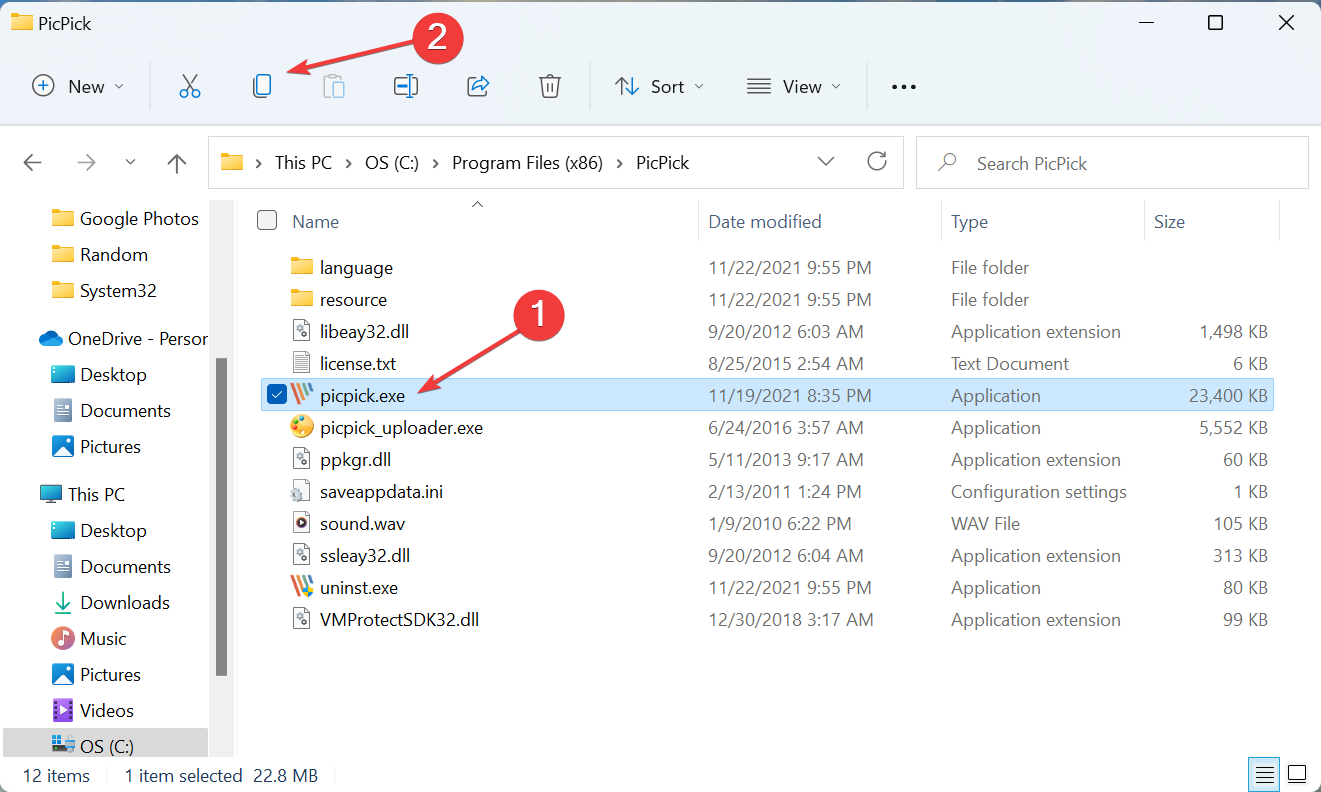
- برای اجرای دستور Run، دکمه Windows + R را فشار دهید، عبارت shell:common startup را در فیلد متنی تایپ کنید و یا روی OK کلیک کنید یا برای اجرای پوشه Common Startup، کلید Enter را فشار دهید.
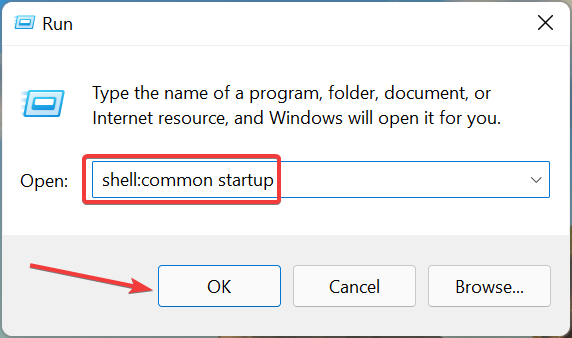
- حالا، اینجا کلیک راست کنید و آیکون Paste را انتخاب کنید. یا میتوانید برای Paste کردن لانچر، کلید Ctrl +V را فشار دهید.
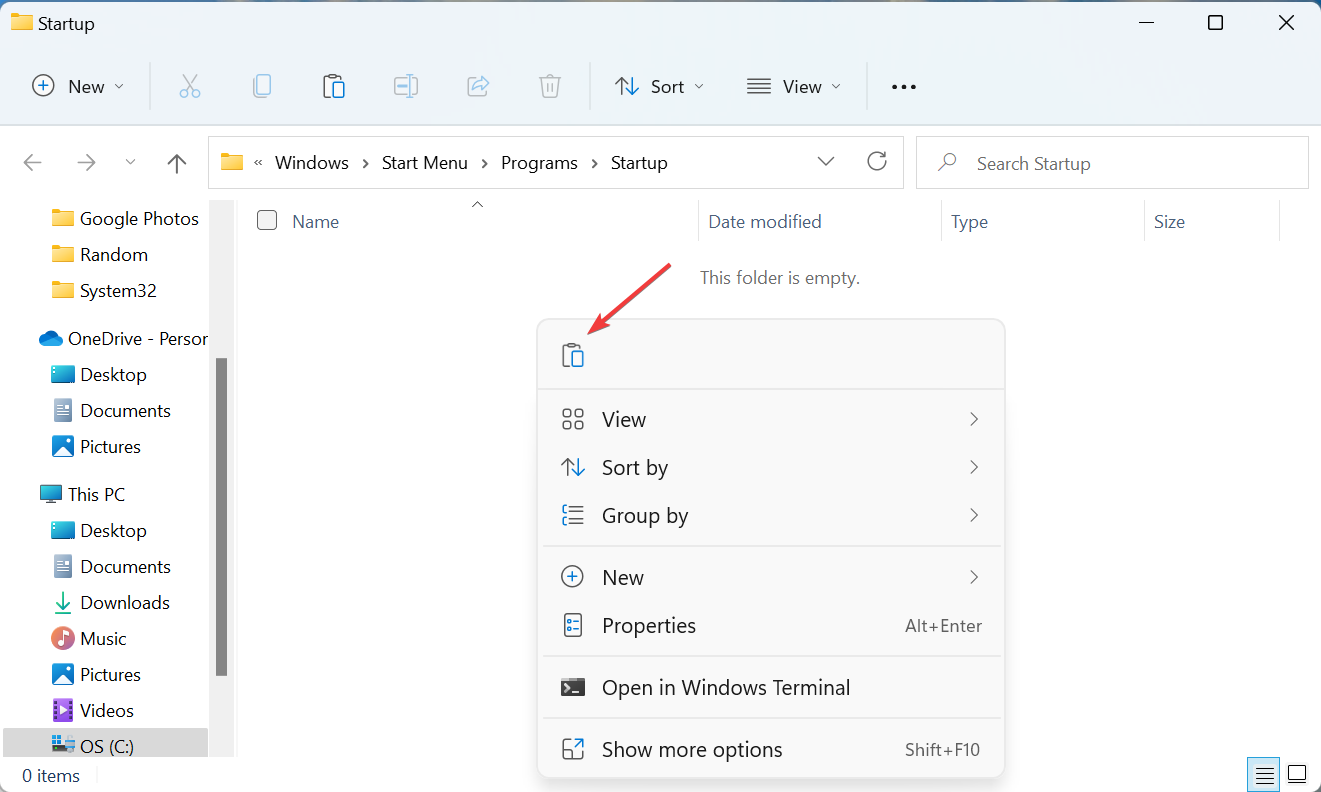
- در پنجره تأیید که ظاهر میشود، روی ادامه ( Continue) کلیک کنید.
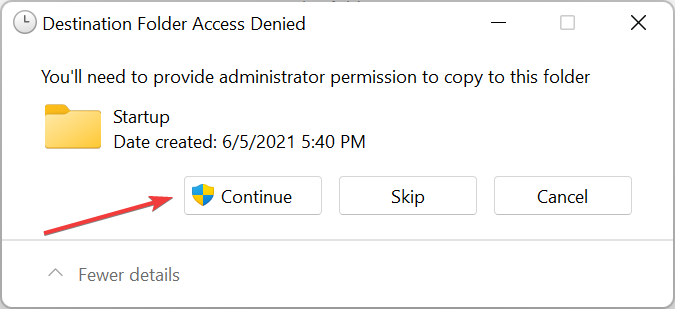
- پس از انجام تغییرات، کامپیوتر را مجدداً راه اندازی کنید تا این تغییرات به طور کامل اعمال شوند.
بیشتر بخوانید:
- مشکل بوت کند را در ویندوز 11 چگونه حل کنیم؟
- نحوه اضافه کردن چندین ساعت در ویندوز 11
- نحوه تغییر زبان سیستم در ویندوز 11
- نحوه استفاده از ویندوز سندباکس در ویندوز 11
۵. اسکن SFC و ابزار DISM را اجرا کنید
- برای اجرای منوی جستجو، کلید Windows + S را فشار دهید، عبارت Windows Terminal را در فیلد متنی وارد کنید، روی نتیجه جستجوی مرتبط کلیک راست کرده و از منوی زمینه، گزینه Run as administrator را انتخاب کنید.
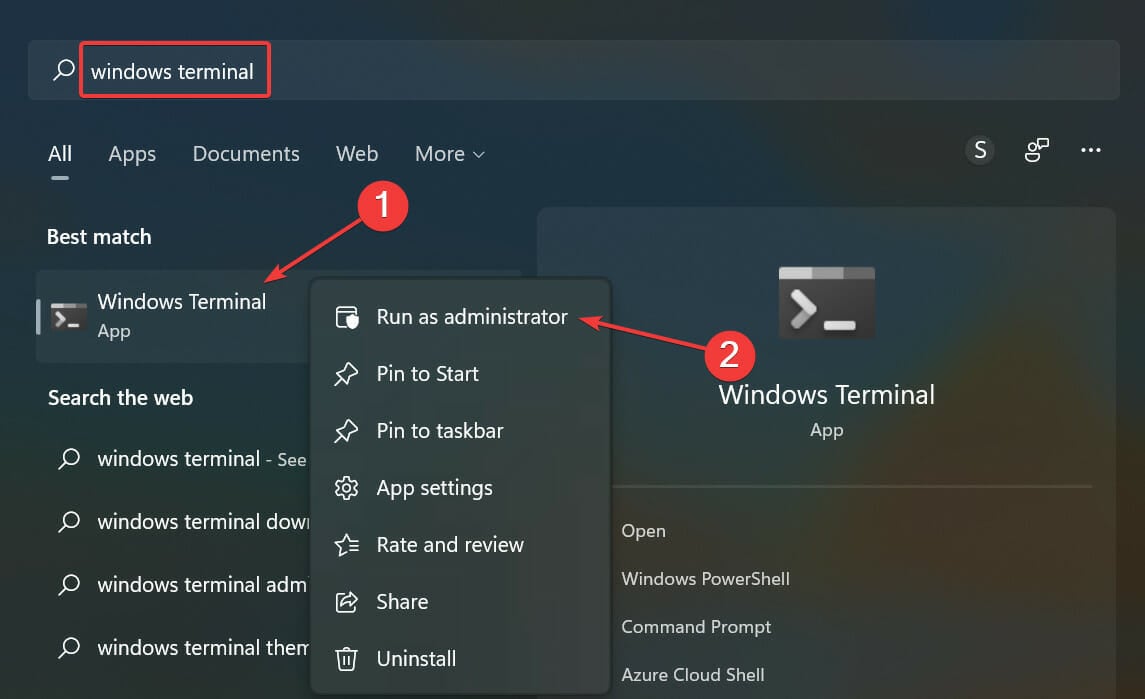
- در پنجرهی UAC (کنترل حساب کاربری) که ظاهر میشود، روی بله (Yes) کلیک کنید.
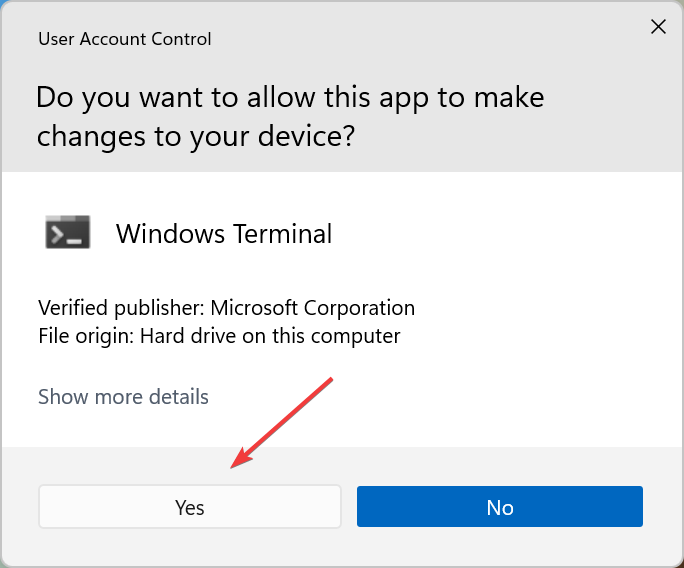
- حالا، روی فلش رو به پایین در بالا کلیک کنید و از لیست گزینهها، Command Prompt را انتخاب کنید. همچنین میتوانید با فشردن دکمههای Ctrl + Shift + 2، در یک تب جدید Command Prompt را اجرا کنید.
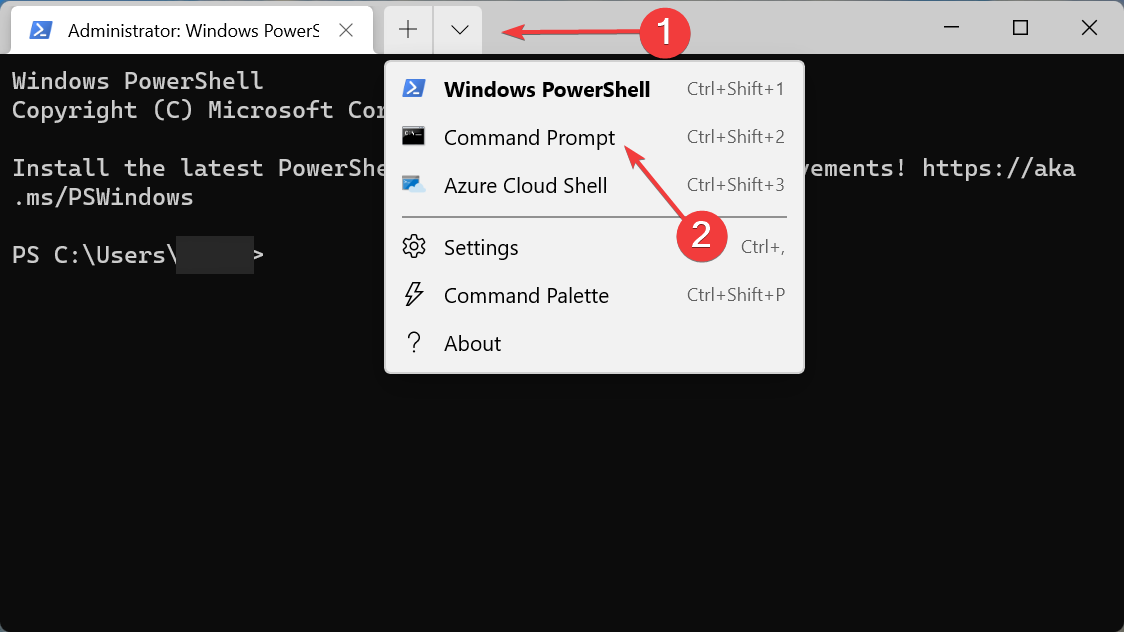
- دستورات زیر را یک بار تایپ/پیست کنید و بعد از هر بار، کلید Enter را فشار دهید تا ابزار DISM اجرا شود:
DISM /Online /Cleanup-Image /CheckHealthDISM /Online /Cleanup-Image /ScanHealthDISM /Online /Cleanup-Image /RestoreHealth
5. پس از اتمام، دستور زیر را تایپ کرده و برای اجرای اسکن SFC روی Enter کلیک کنید: sfc /scannow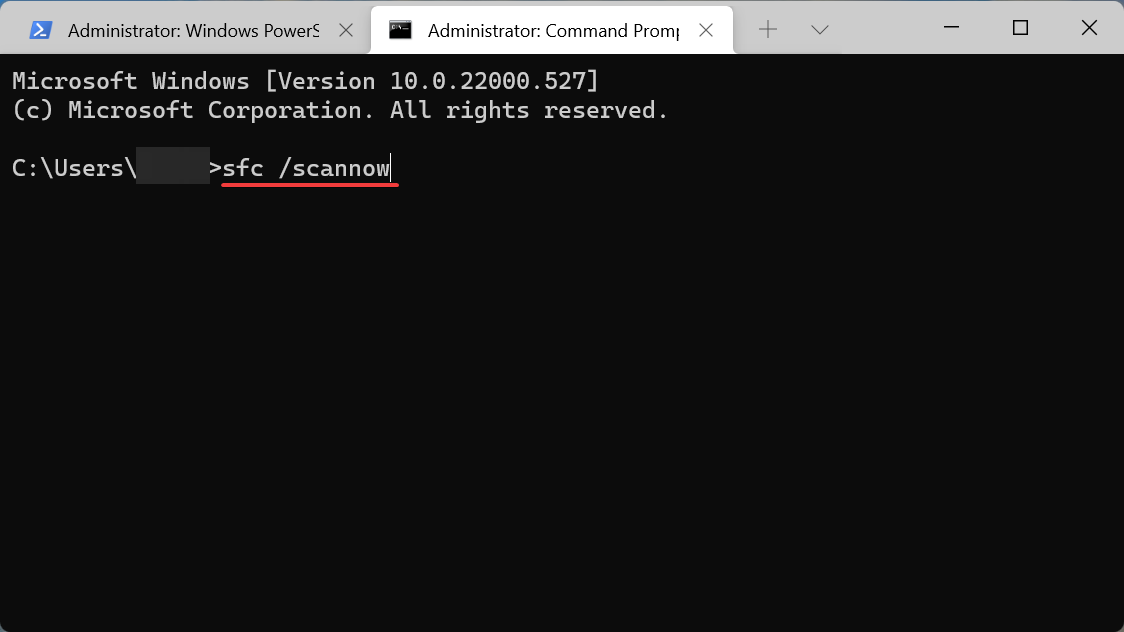
اگر مشکل از کار افتادن پوشهی استارتآپ ویندوز ۱۱ به دلیل فایلهای سیستمی خراب یا فایلهای نصب ویندوز باشد، اجرای اسکن SFC و ابزار DISM باید آن را برطرف کند.
۶. تغییر رجیستری
- برای اجرای دستور Run، کلید Windows + R را فشار دهید، regedit را در فیلد متنی وارد کنید و یا روی OK کلیک کنید یا برای اجرای ویرایشگر رجیستری (Registry Editor)، کلید Enter را فشار دهید.
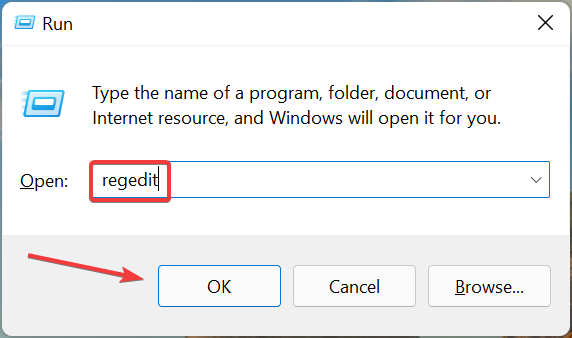
- در پنجرهی UAC (کنترل حساب کاربری) که ظاهر میشود، روی بله کلیک کنید.
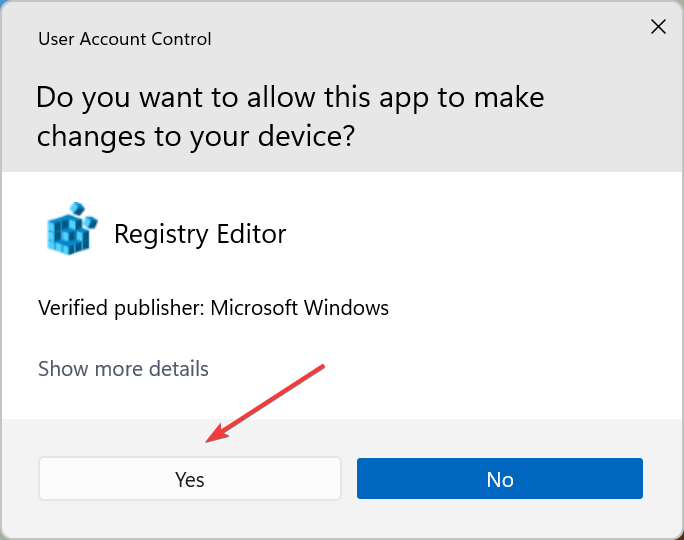
- مسیر زیر را در نوار آدرس بالا پیست کنید و روی Enter ضربه بزنید:
HKEY_CURRENT_USER\SOFTWARE\Microsoft\Windows\CurrentVersion\Explorer\User Shell Folders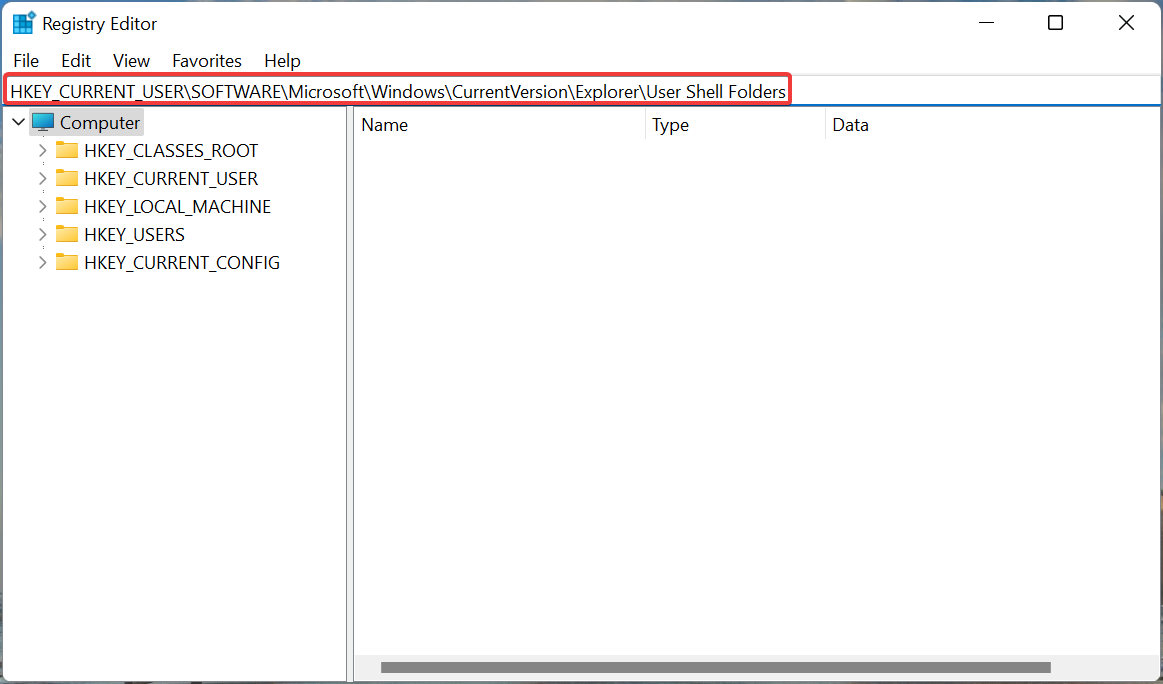
- بررسی کنید که آیا رشته Startup در اینجا دارای مقدار داده (Value Data) زیر است یا خیر:
%USERPROFILE%\AppData\Roaming\Microsoft\Windows\Start Menu\Programs\Startup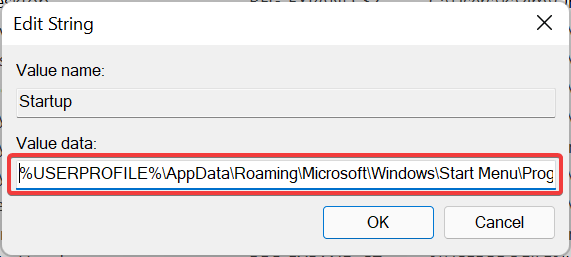
- حالا، مسیر زیر را دنبال کنید:
HKEY_CURRENT_USER\SOFTWARE\Microsoft\Windows\CurrentVersion\Explorer\Shell Folders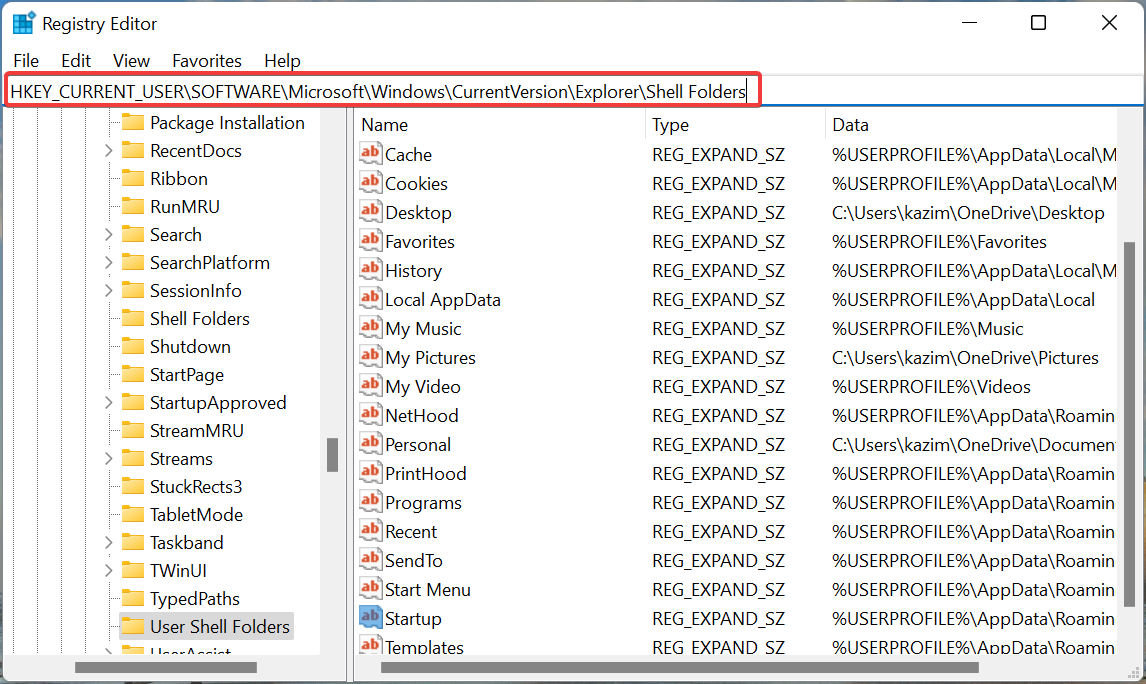
- اکنون، بررسی کنید که رشتهی Startup دارای مقدار Value Data زیر باشد.
C:\Users\User\AppData\Roaming\Microsoft\Windows\Start Menu\Programs\Startup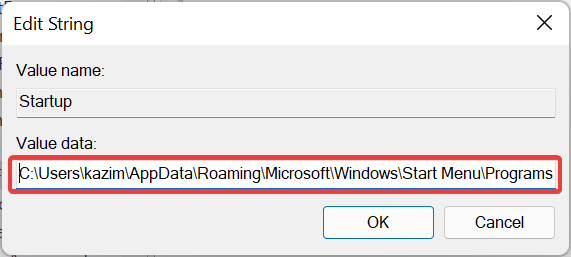
- در نهایت، به مسیر زیر در رجیستری بروید.
HKEY_LOCAL_MACHINE\SOFTWARE\Microsoft\Windows\CurrentVersion\Explorer\Shell Folders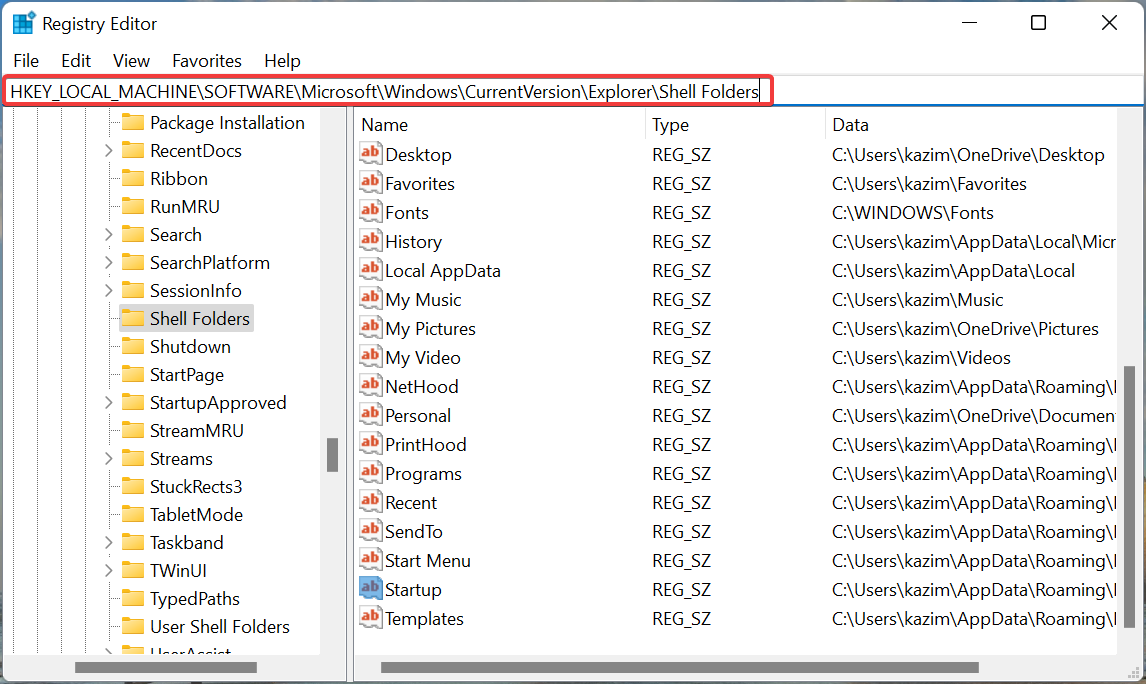
- دوباره، بررسی کنید که آیا رشتهی Common Startup در قسمت Value Data عبارت زیر را دارد یا خیر:
C:\ProgramData\Microsoft\Windows\Start Menu\Programs\Startup
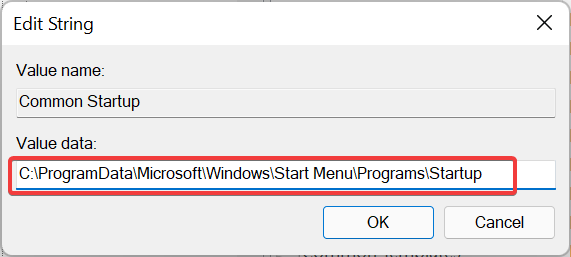
- اگر متوجه شدید که مقدار داده متفاوت است، آن را با مقادیر صحیح ذکر شده در اینجا جایگزین کنید. در صورتی که همه چیز درست باشد، میتوانید برنامهای را که میخواهید در هنگام راهاندازی سیستم بارگذاری شود، به صورت دستی به رجیستری (Registry) اضافه کنید.
- برای انجام این کار، مسیر زیر را دنبال کنید. به یاد داشته باشید تغییراتی که در اینجا ایجاد میکنید در کل سیستم، یعنی برای سایر حسابهای کاربری نیز اعمال خواهد شد:
HKEY_LOCAL_MACHINE\Software\Microsoft\Windows\CurrentVersion\Run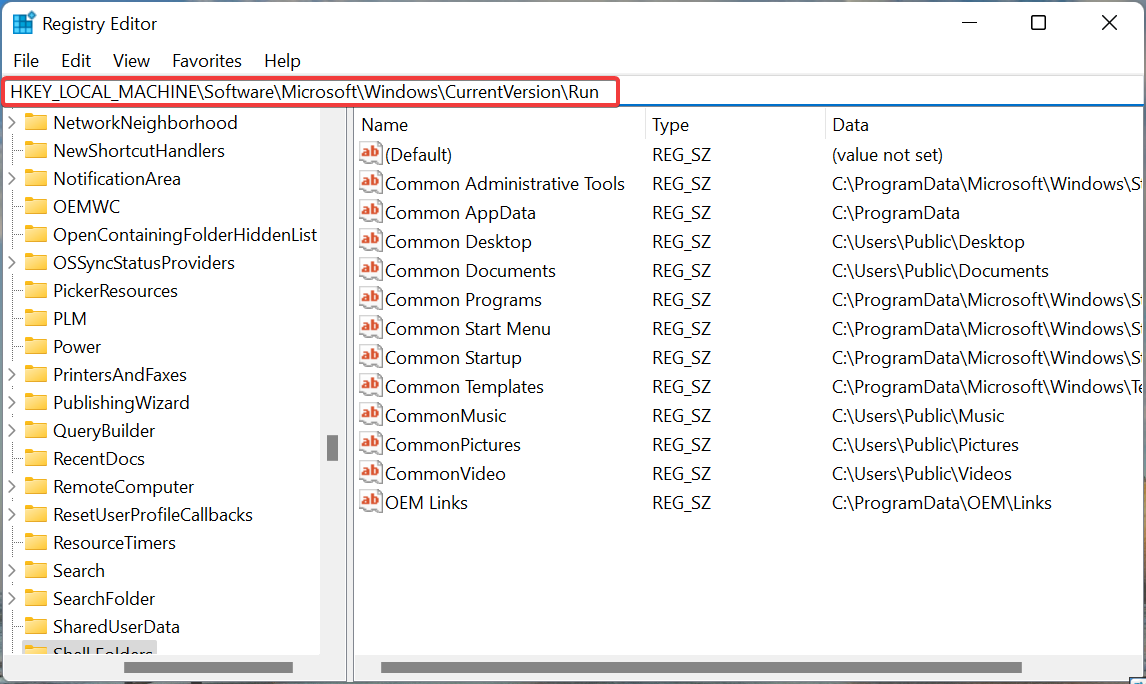
- سپس، روی سک قسمت خالی در سمت راست کلیک راست کنید، مکاننما را روی New ببرید، از منوی زمینه گزینه String Value را انتخاب کنید و نام برنامه مورد نظر را وارد کنید.
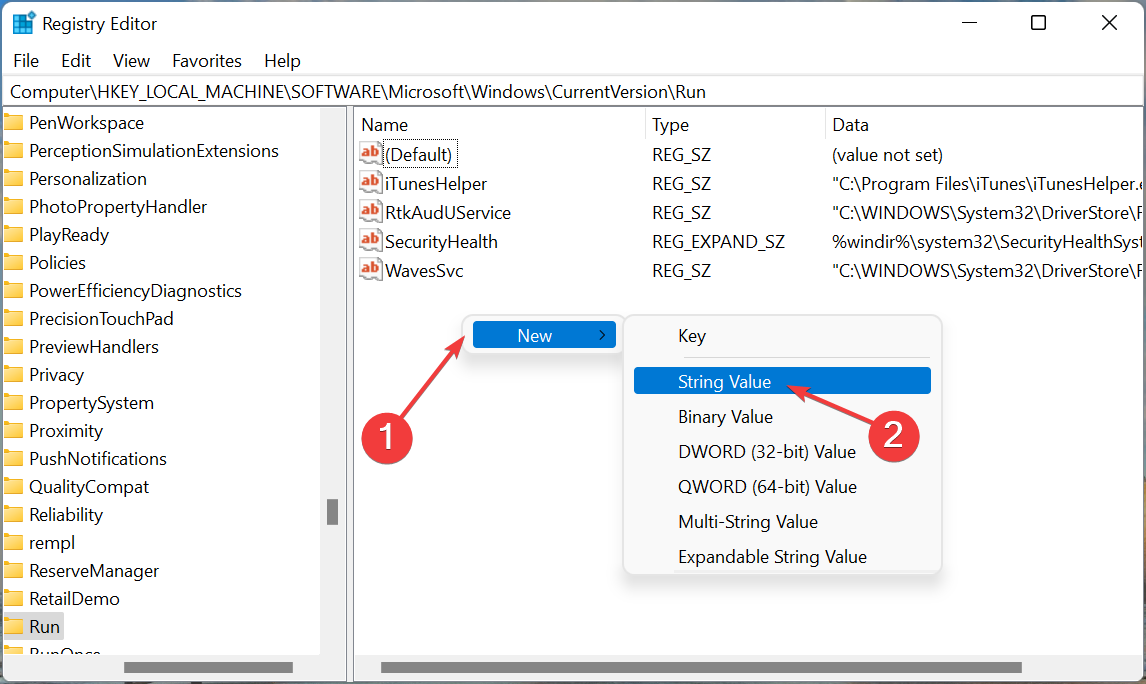
- به محلی که برنامه مورد نظر ذخیره شده است بروید، روی لانچر کلیک راست کنید و گزینه Copy as path را انتخاب کنید.
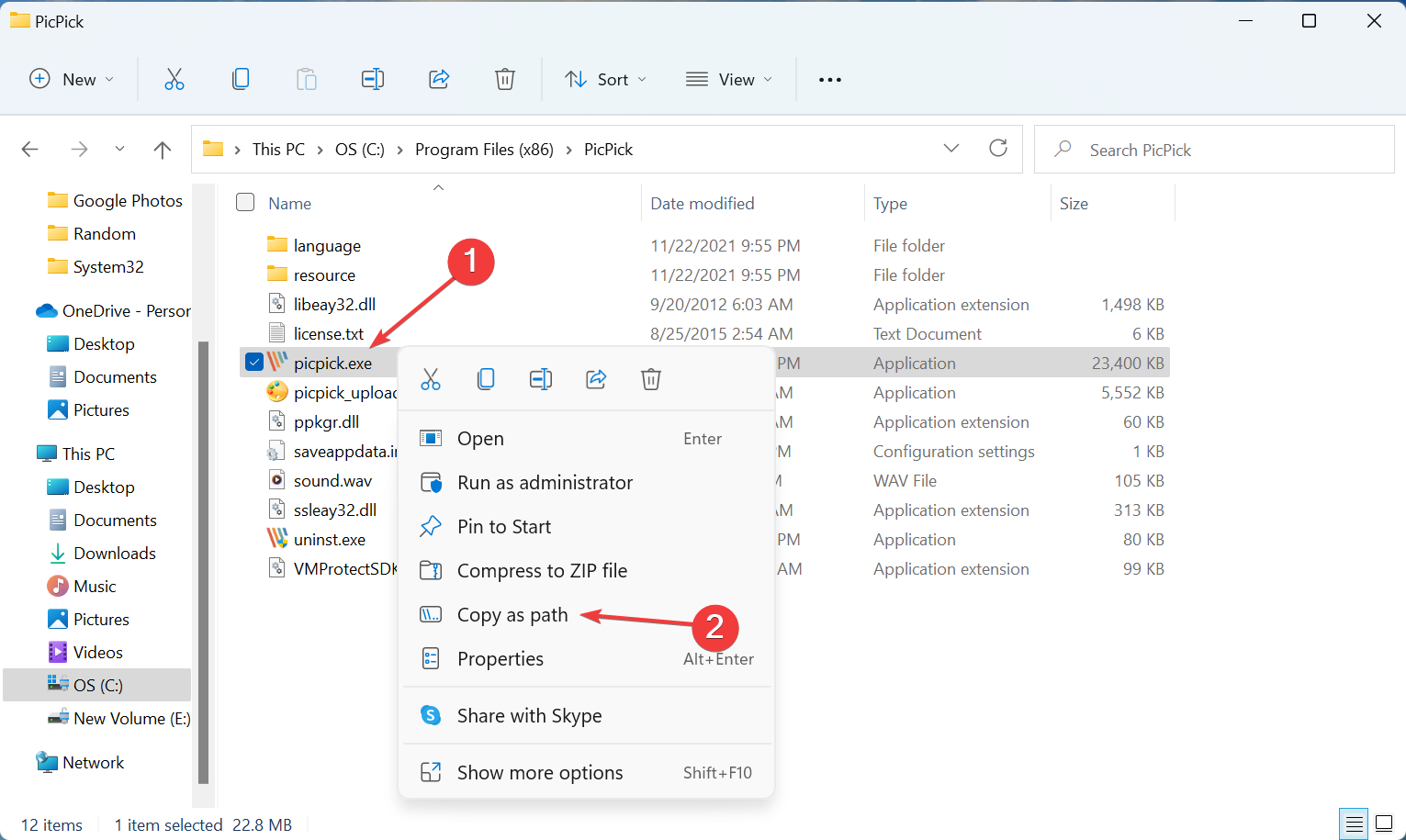
- برای افزودن دادهی Value، روی رشتهای که ایجاد کردهاید دوبار کلیک کنید.
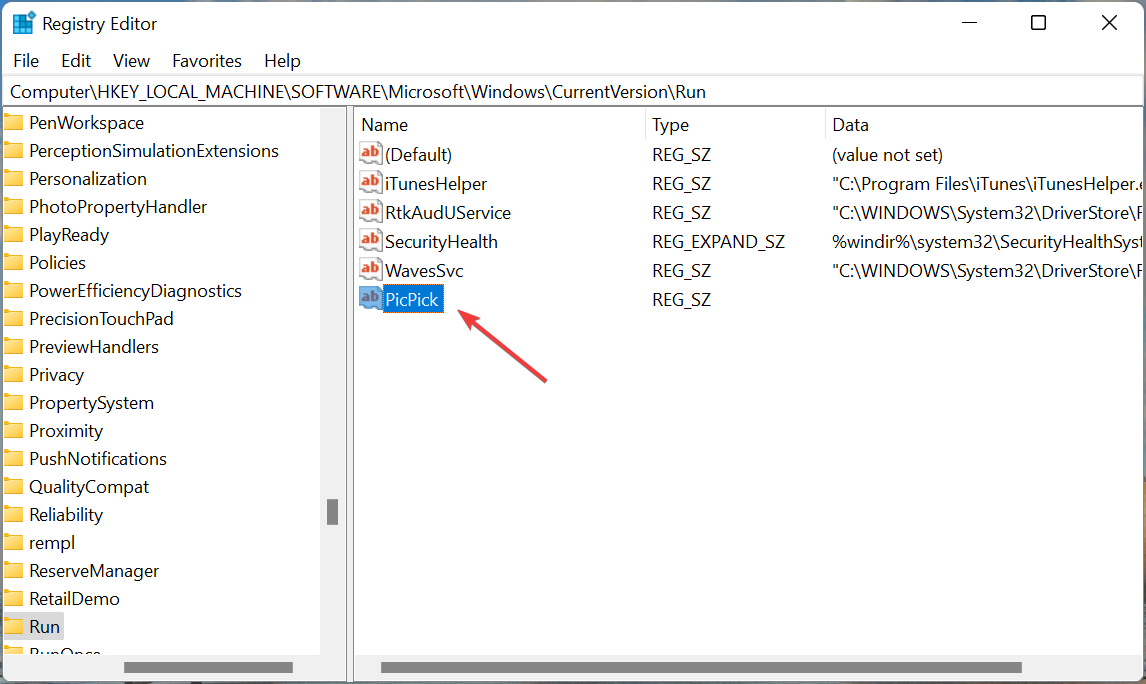
- حالا، مسیر برنامه را در فیلد متنی Value data وارد کنید و برای ذخیره تغییرات، روی OK کلیک کنید.
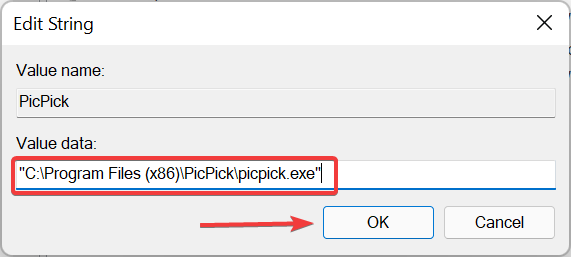
- پس از انجام این کار، کامپیوتر را مجدداً راه اندازی کنید تا تغییرات اعمال شوند.